Keď sa mnohým ľuďom zdá kvalitný monitor príliš drahý, uvažujú o kúpe použitého monitora.
Keď si ľudia takýto monitor nemôžu dovoliť, obrátia sa na ďalšiu najlepšiu možnosť – použitý monitor.Ak chcete kvalitnejší monitor za prijateľnú cenu, môžete zvážiť nákup použitého monitora.veľa displejov, ako naprLCD monitor, najmä veľké monitory, sú stále na prémii.
Hráči, ktorí radi vlastnia viacero monitorov, tiež radšej kupujú použité monitory kvôli ich nízkej cene.Pri kúpe takéhoto použitého monitora je potrebné skontrolovať niekoľko vecí.Je jediná vec, ktorej sa musíte pri kúpe použitého monitora obávať, je poškodenie?Alebo je ešte niečo, čomu musíte venovať pozornosť?Odpoveď je áno;Existuje niekoľko ďalších vecí, ktoré by ste si mali uvedomiť.Niektoré z nich sme pre vás vymenovali.
- 查詢 查詢
- cena
- vek monitora
- fyzický test
- ukázať test
Obsah
1. Všeobecné otázky
Požiadajte predajcu o originálny monitor.Ak je monitor v záruke, mali by ste si vyžiadať aj záručný list.Môžete si ich overiť aj kontaktovaním predajcu na účte/záručnom liste.
Ak plánujete nákup online, uistite sa, že ste si kúpili monitor z dôveryhodnej webovej stránky.Skontrolujte, či je predajná stránka známa značka.Nekupujte produkty z neznámych alebo nedôveryhodných stránok.Od dobrých pravidiel vrátenia až po neprehliadnuteľné nákupy na stránkach.Ak sa vyskytnú nejaké problémy, dostanete primeranú odpoveď.Môžu zaplatiť za vrátenie a vrátiť vám peniaze.
2. Cena
Pred kúpou si určite skontrolujte cenu monitora.Skontrolujte, či je cena dostupná.Okrem toho si overte, že monitor nebude príliš lacný, pretože lacné monitory sú z nejakého dôvodu lacné.Porovnajte si aj ceny nových monitorov a používateľských monitorov rovnakého modelu.Ak si môžete dovoliť kúpiť monitor za predajnú cenu, môžete zvážiť dohodu.Použitý monitor si vyberajte iba vtedy, ak dostanete rozumnú cenu, inak to nerobte.
3. Vek monitora
Nikdy nekupujte príliš starý monitor, t. j. nekupujte nadmerne používaný monitor.Kúpte si nový monitor, najlepšie mladší ako tri roky.Ak je to viac ako štyri alebo päť rokov, zvážte, či tento monitor potrebujete.Odporúčam vám, aby ste si nekupovali príliš starý monitor.
4. Fyzikálny test
Skontrolujte fyzický stav monitora, dávajte pozor na škrabance, praskliny, poškodenia a podobné problémy.Skontrolujte tiežStav káblov a konektorov.
Zapnite monitor a nechajte ho zapnutý takmer hodinu.Skontrolujte, či farba displeja nie je vyblednutá alebo či obrazovka nevibruje.Tiež skontrolujte, či sa monitor po dlhšom spustení nezohrieva.
Skontrolujte „suché spoje“."Suché kontakty" sú najčastejšími poruchami používaných monitorov.Pri tomto type defektu displej po zahriatí nefunguje.Tento problém môžete skontrolovať na monitore tak, že ho necháte a budete na ňom pracovať aspoň 30 minút až hodinu.Ak monitor po zahriatí nefunguje alebo náhle sčernie, je jednoznačne poškodený.
5. Skontrolujte nastavenia
Niekedy niektoré monitory nefungujú dobre, ak zmeníte nastavenia.Aby ste sa vyhli kúpe takto poškodeného monitora, musíte upraviť nastavenia monitora a skontrolovať ho.Skúste použiť tlačidlá monitora na úpravu nastavení v ponuke nastavení monitora.Mali by ste skontrolovať, či je možné upraviť nasledujúce nastavenia a či fungujú.
- jas
- Porovnané
- Režim (automatický režim, režim filmu atď.)
6. Test displeja
Budete musieť vykonať rôzne testy displeja, aby ste skontrolovali, či je displej stále v dobrom stave.
a) Zlý pixel
Mŕtve alebo zaseknuté pixely sú hardvérové chyby.Bohužiaľ, nemôžete to úplne opraviť.Zaseknuté pixely sú zaseknuté v monochromatickom režime, zatiaľ čo mŕtve pixely sú čierne.Mŕtve pixely môžete skontrolovať otvorením monochromatického červeného, zeleného, modrého, čiernobieleho obrázka na celú obrazovku.Pritom skontrolujte, či je farba rovnomerná.Uistite sa, že pri zapnutí farby nie sú žiadne tmavé alebo svetlé miesta.
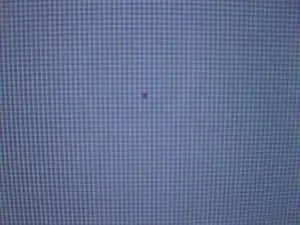
Ak chcete otestovať svoj monitor, otvorte prehliadač na celú obrazovku.Potom otvorte webovú stránku, ktorá obsahuje iba jednu farbu.Testujte červenú, zelenú, modrú, čiernu a bielu.Môžete tiež zmeniť tapetu na normálne verzie týchto farieb a skontrolovať mŕtve pixely.
b) Hodnota gama
Väčšina LCD monitorov má gama 2.2, pretože je ideálny pre Windows, zatiaľ čo 1.8 je vhodný pre systémy založené na Mac.
c) Zobrazte testovacie miesto a aplikáciu
Z internetu si môžete stiahnuť rôzne aplikácie na testovanie monitorov, aby ste skontrolovali kvalitu svojho monitora.Tieto testery displeja sa dodávajú s testami na kontrolu zaseknutých a mŕtvych pixelov na obrazovke.Okrem toho môžete pomocou takýchto aplikácií kontrolovať rôzne úrovne hluku a celkovú kvalitu displeja.Na testovanie výkonu monitora môžete použiť aj rôzne webové stránky.Test monitora EIZOje taká webová testovacia stránka.
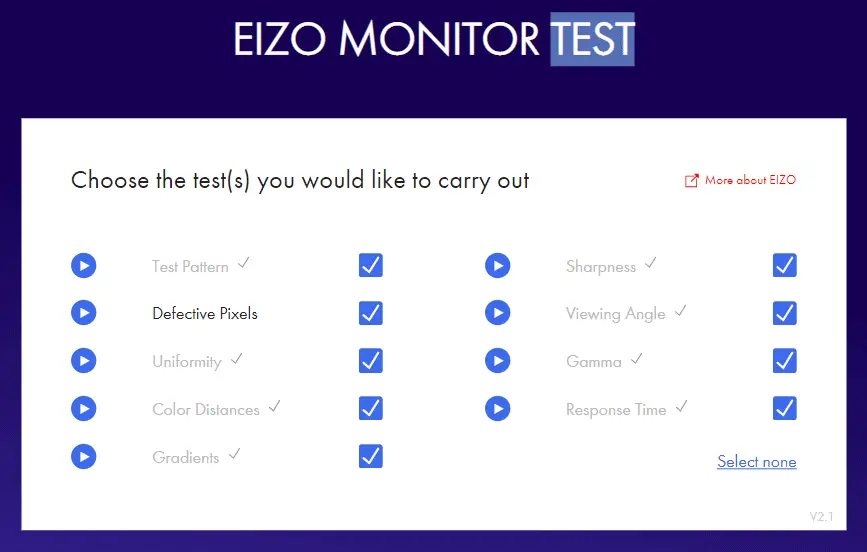
Iné metódy
Môžete tiež vizuálne skontrolovať, či displej nebliká, skresľuje obraz a či na ňom nie sú farebné čiary.Na YouTube si môžete vyhľadať rôzne videá testovania obrazovky a prehrať ich na monitore.Pri takýchto testoch vždy používajte režim celej obrazovky.Týmto spôsobom si môžete skontrolovať a rozhodnúť, či sa vám monitor oplatí kúpiť.
Dúfame, že vám tento návod pomohol a že ste to dokázaliPred kúpou použitého monitora použite tento kontrolný zoznam.Ak však máte nejaké otázky, neváhajte sa opýtať v sekcii komentárov.




